Hẹn giờ trên iPhone hay còn gọi là đặt báo thức trên iPhone giúp người dùng có thể sử dụng thay thế cho đồng hồ báo thức. Cách hẹn giờ trên iPhone cũng rất đơn giản và người dùng có thể chọn nhiều kiểu hẹn giờ khác nhau tùy theo mục đích của mình. Hẹn giờ báo thức trên iPhone 6, cài đặt báo thức iOS 8 Hẹn giờ báo thức bằng Barcode Alarm trên điện thoại Hướng dẫn hẹn giờ báo thức trên iPad Cách hẹn giờ báo thức trên điện thoại Android Cách hẹn giờ khóa ứng dụng trên iPhone, iPad nhanh chóng
Để không bị trễ giờ trong công việc, trễ hẹn hoặc cuộc hẹn quan trọng thì chúng ta nghĩ ngay đến chức năng hẹn giờ sẵn có trên mỗi máy điện thoại, chức năng này đặc biệt hữu ích mà có thể chúng ta sẽ phải sử dụng hằng ngày vào công việc báo thức. Bạn đã quen với việc hẹn báo thức trên các điện thoại khác nhưng với iPhone thì lần đầu tiên sử dụng nên bạn còn bỡ ngỡ, hãy theo dõi bài viết dưới đây chúng tôi sẽ hướng dẫn bạn cách hẹn giờ trên iPhone.

Cách hẹn báo thức trên iPhone
Chúng ta thường nói thời gian là vàng, chính vì vậy việc tiết kiệm thời gian cũng như tác phong đúng giờ giấc trong công việc là cực kỳ cần thiết với mỗi người chúng ta trong nhịp sống hối hả của cuộc sống hiện nay.
Hẹn giờ trên iPhone, hẹn giờ báo thức trên iPhone
1. Cách làm trên phiên bản iOS mới
Bước 1: Tại màn hình làm việc, bạn nhấn vào ứng dụng Clock (Đồng hồ).Bước 2 : Chọn tiếp vào tab Alarm (Báo thức) biểu tượng chiếc đồng hồ báo thức ở thanh menu bên dưới.Tiếp theo bạn bấm vào dấu “+ ” ở góc phải màn hình tạo báo thức mới.
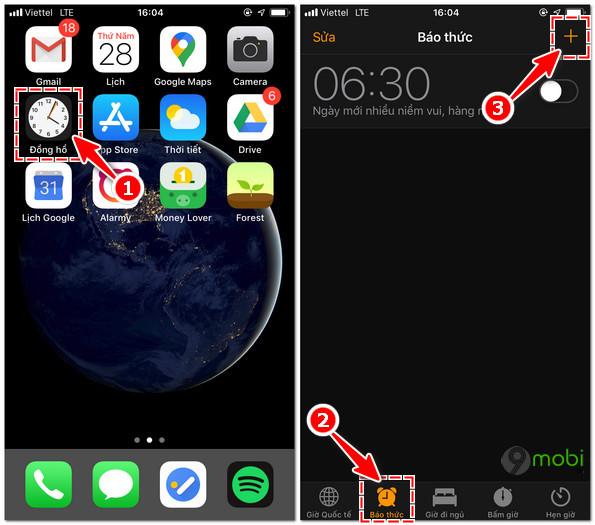
Bước 3 : Tại màn hình Thêm báo thức, bạn vuốt lên hoặc vuốt xuống ở các con số để lựa chọn hẹn giờ báo thức:- Thiết lập Giờ: Bạn vuốt cột bên trái- Thiết lập Phút: Bạn vuốt cột bên phải
Bước 4: Thiết lập chế độ lặp lạiBạn nhấn vào mục Lặp lại như hình bên dưới.Chọn ngày trong tuần muốn hẹn báo thức, sau đó bạn nhấn nút Quay lại.
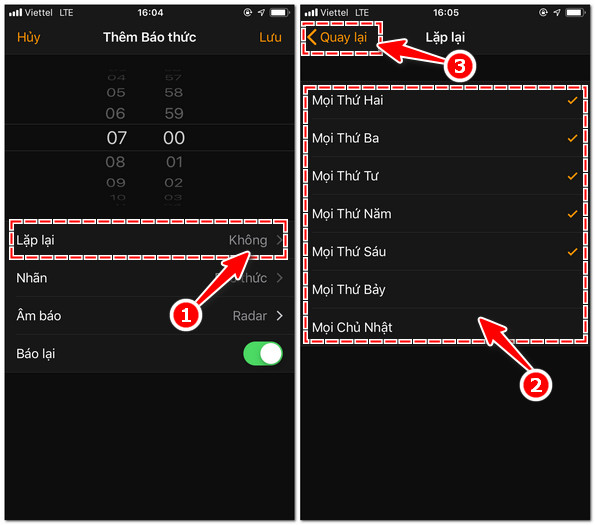
Bước 5: Ngoài cài chế độ lặp lại, bạn còn có thể thiết lập:- Nhãn: Đặt tên, phân biệt loại báo thức- Âm báo: Thay đổi nhạc chuông báo thức.- Báo lại: Bật chế độ báo thức lại sau 9 phút.
Bước 6: Sau khi đã thiết lập xong, bạn nhấn vào nút Lưu ở góc trái màn hình.
Hoặc bạn có thể sử dụng thao tác nhanh hơn như sau:
Bước 1: Vuốt từ trên xuống bên góc màn hình bên phải theo hướng mũi tên. Bảng menu hiện lên chọn biểu tượng đồng hồ báo thức.
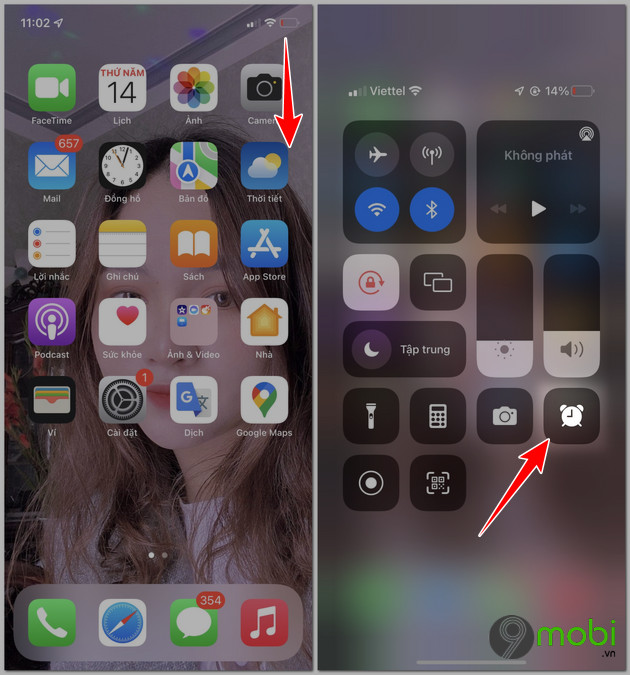
Bước 2: Tiếp theo lựa chọn biểu tượng dấu cộng (+) và lựa chọn giờ và cài đặt các chế độ như trong bước 4 ở trên hoặc nếu muốn chế độ mặc định bạn chỉ cần chọn thời gian báo thức sau đó ấn Lưu để hoàn thành.
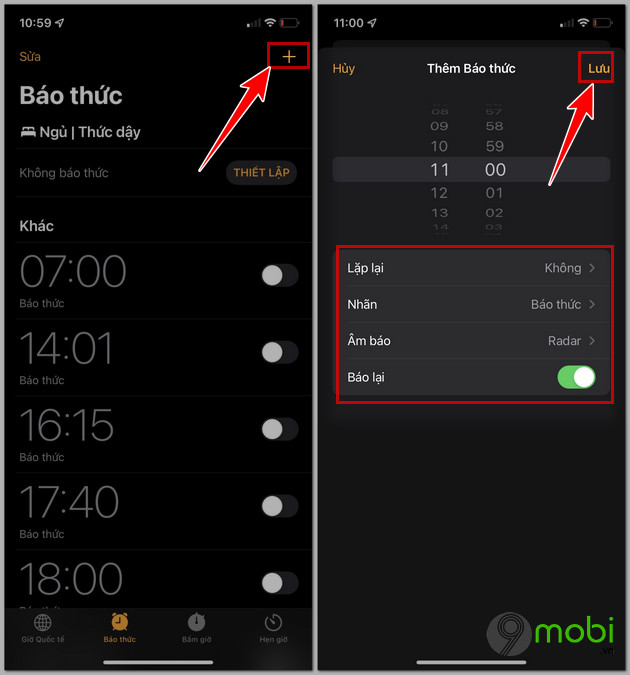
2. Cách làm trên phiên bản iOS cũ
Bước 1 : Ngoài Menu bạn chọn vào Clock hình chiếc đồng hồ.
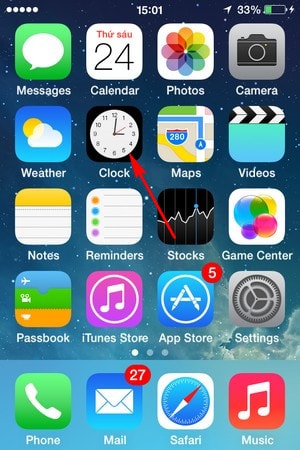
Bước 2 : Chọn tiếp sang tab Alarm biểu tượng chiếc đồng hồ báo thức ở thanh bên dưới, tiếp theo bấm vào dấu “+ ” để thêm thời gian hẹn giờ báo thức hoặc công việc mới.
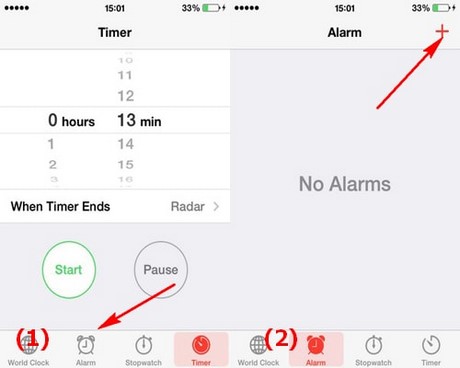
https://9mobi.vn/hen-gio-tren-iphone-2201n.aspx Như vậy trên đây chúng tôi đã hướng dẫn các bạn cách hẹn giờ trên iPhone. Hi vọng bài viết sẽ hữu ích, giúp bạn không bõ lỡ hay bị trễ bất kỳ công việc quan trọng nào. Ngoài ra, nếu bạn là người dùng Android hãy đọc bài viết hẹn giờ trên Android tại đây